标签:restart ade efault aabb 计算机名 开头 简化 err directory
一、临时配置网络(ip,网关,dns)+永久配置
1、临时配置网络IP地址命令为“ifconfig 网卡名 ip地址/24”,例如:
ifconfig eth0 192.168.16.253/24
2、临时修改网关
route add default gw 192.168.16.254 netmask 255.255.255.0
3、临时修改DNS
nameserver 192.168.16.254
4、永久配置IP和网关、子网掩码
用vim /etc/sysconfig/network-scripts/ifcfg-ens33编辑文件
每个人的文件名字有可能不同,所以我们要找一个以ifcfg-开头的文件一般为ifcfg-eth0并不是那个ifcfg-lo文件,编辑如下内容后保存退出,重启电脑:
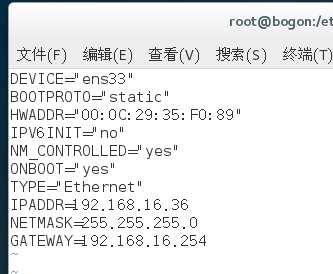
5、永久配置DNS
vim /etc/resolv.conf
打开后更改nameserver后面的IP地址保存退出即可;
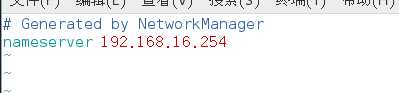
三:为集群内的机器设定主机名,利用/etc/hosts文件来解析自己的集群中所有的主机名,相应的,集群的配置应该改成使用主机名的方式
1、使用命令hostname + 计算机名 将服务器依次改名字为:server-leader,server-web1,server-web2,server-web3如下图:

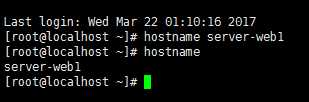
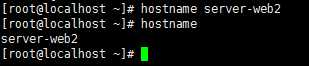
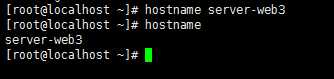
2、修改host文件:
使用命令:vim /etc/hosts 编辑文件如下图内容:
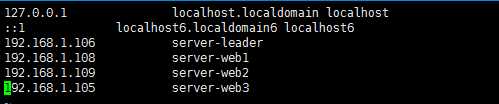
使用如下命令将文件拷贝到各个服务器中:
scp /etc/hosts 192.168.1.108:/etc/hosts
scp /etc/hosts 192.168.1.109:/etc/hosts
scp /etc/hosts 192.168.1.105:/etc/hosts
如图所示解析成功:
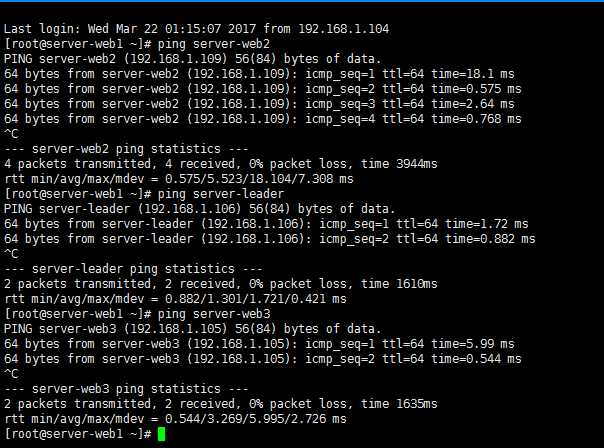
3、修改集群配置文件:
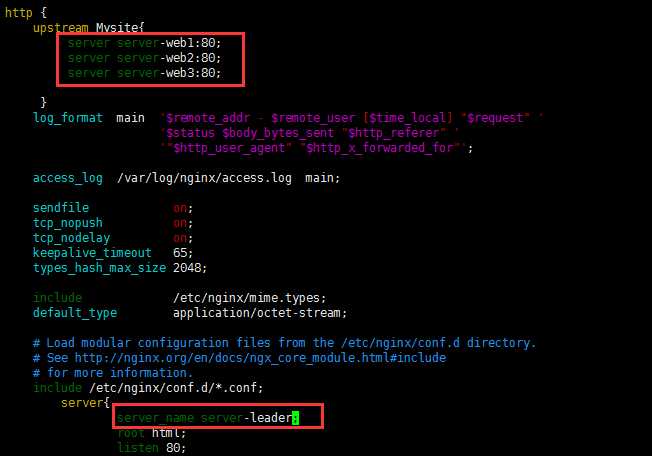
四:ssh登录,scp上传、下载,ssh秘钥登录,修改ssh server端的端口为8888然后进行登录和scp测试
1、ssh登录:
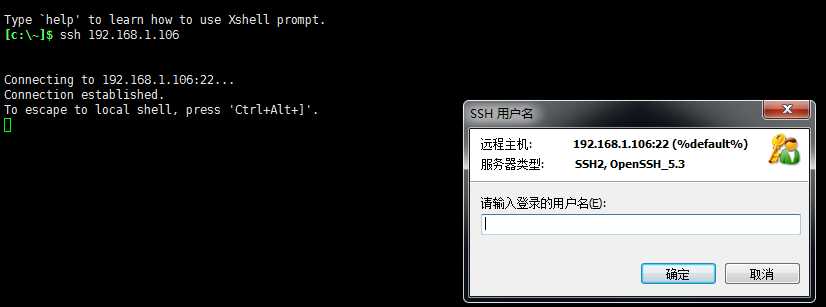
2、scp 上传和下载
上传:scp + 本地路径 + IP地址:路径,例如:scp /etc/hosts 192.168.1.109:/etc/hosts

下载:scp + IP地址:路径+ 本地路径,例如:scp 192.168.1.109:/etc/hosts /etc/hosts

3、ssh生成密匙登录:
使用命令:ssh-keygen
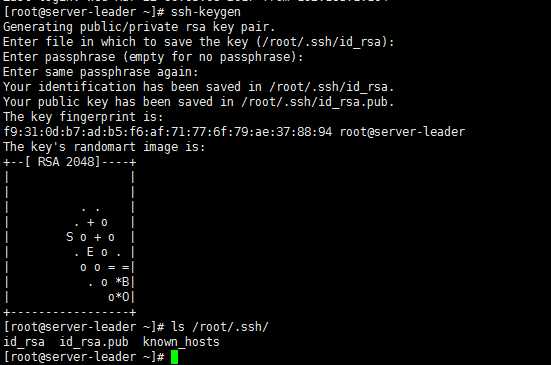
再使用命令:ssh-copy-id -i server-web1将密匙文件拷贝到要访问的服务器中:
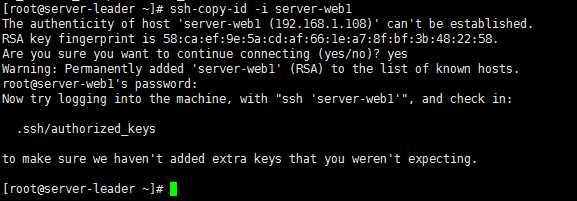
已经将密匙文件成功拷贝到了server-web1中:

我们从server-leader中直接ssh登录到server-web1中并未输入密码,证明我们的操作成功了:

4、修改ssh server的端口:
使用命令:vim /etc/ssh/sshd.conf 将port解除注释并改为8888后保存退出,重启ssh服务;
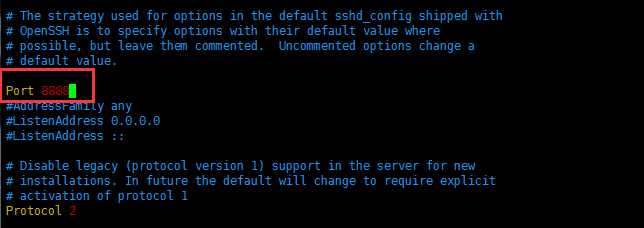
5、使用8888端口登录到服务器;

6、测试scp:
前面已经有两个例子举例了,这里不多做说明。
五:整理bash命令类型,验证寻找一个命令的优先级
命令分为:
==> alias
==> Compound Commands
==> function
==> build_in
==> hash
==> $PATH
==> error: command not found
获取一个命令会按照上述优先级取寻找,先找同名的alias命令,再找compound命令。。。
=================================part1
让我们先从最简单的入手:别名、内部命令、外部命令,来探讨它们三者的优先级
别名:别名命令是为了简化输出给一个长参数命令的整合,别名的定义方法 alias la=‘ls -al‘ 取消别名 unalias la
内部命令:是BASH自带的命令 功能简单,内部命令的帮助在builtin(1)里
外部命令:是就是一个小程序存在于/bin/ /sbin/ /usr/bin 等地方
[root@server-leader ~]#
[root@server-leader ~]# alias cd
-bash: alias: cd: not found
cd是一个内部命令 属于bash软件自带命令(参考man cd) 它没有定义别名
[root@server-leader ~]#
[root@server-leader ~]# alias ls
ls被定义了别名
alias ls=‘ls --color=tty‘
[root@server-leader ~]#
[root@server-leader ~]# which ls
alias ls=‘ls --color=tty‘
/bin/ls
[root@server-leader ~]#
ls实际是一个外部命令 属于可执行程序 是通过C代码编译得出的可执行程序
[root@server-leader ~]# file /bin/ls
/bin/ls: ELF 32-bit LSB executable, Intel 80386, version 1 (SYSV), for GNU/Linux 2.6.9, dynamically linked (uses shared libs), for GNU/Linux 2.6.9, stripped
[root@server-leader ~]#
验证:别名是优先于内部命令和外部命令的
[root@server-leader ~]# alias cd=‘ls -l‘ #建立一个别名是cd但实际指向的是/bin/ls的别名
[root@server-leader ~]# cp /bin/hostname /usr/local/sbin/cd #在PATH第一个目录里放入一个cd命令
You have new mail in /var/spool/mail/root
[root@server-leader ~]# cd #此时执行cd命令 是找到得别名cd优先
total 900
-rw-r--r--. 1 root root 0 Mar 20 10:10 4.txt
-rw-------. 1 root root 956 Mar 8 09:17 anaconda-ks.cfg
-rw-r--r--. 1 root root 0 Mar 20 10:09 a.txt
-rw-r--r--. 1 root root 0 Mar 20 10:10 D.txt
drwxr-xr-x. 9 jack jack 4096 Mar 19 14:40 nginx-1.10.3
-rw-r--r--. 1 root root 911509 Mar 19 12:49 nginx-1.10.3.tar.gz
[root@server-leader ~]# unalias cd #删除了别名,此时在去搜索 就是内部命令优先 得到了真正的cd命令
[root@server-leader ~]# cd #执行的就是系统内置的cd
[root@server-leader ~]# /usr/local/sbin/cd #此时想越过内部命令去执行外部命令 就是之前cp /bin/hostname /bin/cd留下的cd
server-leader
[root@server-leader ~]# rm -rf /usr/local/sbin/cd
[root@server-leader ~]#
小结一:命令的执行搜索顺序
==>别名 (alias可以查看)
==> bash内部命令
==> $PATH 中按冒号分割的每个路径中去搜索
ps:登陆后的预置别名从何而来(别名应该学会的东西:取消别名和建立别名,固化别名配置我们会在后续章节介绍,无非将alias定义到文件中):
[root@server-leader ~]# alias
alias cp=‘cp -i‘
alias egrep=‘egrep --color=auto‘
alias fgrep=‘fgrep --color=auto‘
alias grep=‘grep --color=auto‘
alias l.=‘ls -d .* --color=auto‘
alias ll=‘ls -l --color=auto‘
alias ls=‘ls --color=auto‘
alias mv=‘mv -i‘
alias rm=‘rm -i‘
alias which=‘alias | /usr/bin/which --tty-only --read-alias --show-dot --show-tilde‘
[root@server-leader ~]#
一部分来自/root/.bashrc 普通用户的.bashrc不包含别名,因为普通用户的.bashrc模板是:/etc/skel/.bashrc
而root这个.bashrc在安装完系统就预置了.
[root@server-leader ~]# grep ‘^alias‘ /root/.bashrc
alias rm=‘rm -i‘
alias cp=‘cp -i‘
alias mv=‘mv -i‘
[root@server-leader ~]#
一部分来自/etc/profile.d/目录里的可执行文件
[root@server-leader ~]# grep -rn ‘alias‘ /etc/profile.d/
/etc/profile.d/colorgrep.csh:9:alias grep ‘grep --color=auto‘
/etc/profile.d/colorgrep.csh:10:alias egrep ‘egrep --color=auto‘
/etc/profile.d/colorgrep.csh:11:alias fgrep ‘fgrep --color=auto‘
/etc/profile.d/colorgrep.sh:5:alias grep=‘grep --color=auto‘ 2>/dev/null
/etc/profile.d/colorgrep.sh:6:alias egrep=‘egrep --color=auto‘ 2>/dev/null
/etc/profile.d/colorgrep.sh:7:alias fgrep=‘fgrep --color=auto‘ 2>/dev/null
/etc/profile.d/which2.csh:5:# alias which ‘alias | /usr/bin/which --tty-only --read-alias --show-dot --show-tilde‘
/etc/profile.d/which2.sh:4:alias which=‘alias | /usr/bin/which --tty-only --read-alias --show-dot --show-tilde‘
=================================part2
内置命令bash built-in commands
很多种
第一种:bash自身带的功能 参见man cd
NAME
bash, :, ., [, alias, bg, bind, break, builtin, cd, command, compgen, complete,
continue, declare, dirs, disown, echo, enable, eval, exec, exit, export, fc, fg,
getopts, hash, help, history, jobs, kill, let, local, logout, popd, printf,
pushd, pwd, read, readonly, return, set, shift, shopt, source, suspend, test,
times, trap, type, typeset, ulimit, umask, unalias, unset, wait
第二种:Compound Commands
例如 for if while等
参见 man bash
第三种:function
[root@server-leader ~]# function cd() { echo ‘my function cd‘; }
有什么函数可以通过set命令找到
[root@server-leader ~]# set |grep cd
cd ()
echo ‘my function cd‘
验证:alias,compund优先级
[root@server-leader ~]# alias if=‘ls -l‘
[root@server-leader ~]#
[root@server-leader ~]# if #证明别名比compound的优先级高
total 900
-rw-r--r--. 1 root root 0 Mar 20 10:10 4.txt
-rw-------. 1 root root 956 Mar 8 09:17 anaconda-ks.cfg
-rw-r--r--. 1 root root 0 Mar 20 10:09 a.txt
-rw-r--r--. 1 root root 0 Mar 20 10:10 D.txt
drwxr-xr-x. 9 jack jack 4096 Mar 19 14:40 nginx-1.10.3
-rw-r--r--. 1 root root 911509 Mar 19 12:49 nginx-1.10.3.tar.gz
验证:compound与function的优先级
[root@server-leader ~]# function for() { echo ‘my function for‘; }
[root@server-leader ~]# for((i=1;i<3;i++));do echo $i;done #执行的仍然是compound命令,证明compound优先级比函数高
1
2
验证:compound与function的优先级
[root@server-leader ~]# function cd() { echo ‘my function cd‘; }
[root@server-leader ~]# cd #执行的是自己的函数而不是内置命令cd,证明函数比内置命令优先级高
total 900
-rw-r--r--. 1 root root 0 Mar 20 10:10 4.txt
-rw-------. 1 root root 956 Mar 8 09:17 anaconda-ks.cfg
-rw-r--r--. 1 root root 0 Mar 20 10:09 a.txt
-rw-r--r--. 1 root root 0 Mar 20 10:10 D.txt
drwxr-xr-x. 9 jack jack 4096 Mar 19 14:40 nginx-1.10.3
-rw-r--r--. 1 root root 911509 Mar 19 12:49 nginx-1.10.3.tar.gz
小结二
==> alias
==> Compound Commands
==> function
==> build_in
=================================part3
当别名和内部命令都搜到不到时 找$PATH
[root@server-leader ~]# sed -n ‘s/:/\n/gp‘ <<< $PATH
/usr/local/sbin
/usr/local/bin
/sbin
/bin
/usr/sbin
/usr/bin
/root/bin
因为这个变量中包含的路径太多,每个路径中的可执行文件也很多
如果每次都要搜索每个路径下的所有可执行文件,显然是不明智的
为了减少$PATH的搜索,上一次搜索的内容能够被下一次执行重用
bash对从$PATH中搜索得出的外部命令建立一个hash表,用于缓存
这个缓存是会话级别独立拥有的.不可以对其他终端共享,因为每个用户的$PATH可能不同
[root@server-leader ~]# hash -r #清除缓存
[root@server-leader ~]# hostname #每执行一次就缓存一次
server-leader
[root@server-leader ~]# hash #查看缓存表,发现多了一条缓存
hits command
1 /bin/hostname
[root@server-leader ~]# mv /bin/hostname /sbin/ #将hostname命令移动到另外一个目录
[root@server-leader ~]# hostname #再次执行hostname,仍然是从缓存中读hostname所在的位置,证明hash优先级比path高,hash缓存的是path路径,而内置命令如cd等没有路径,因而无需罗嗦测试,内置的优先级肯定是比hash要高的
bash: /bin/hostname: No such file or directory
总结命令执行的获取顺序:
==> alias
==> Compound Commands
==> function
==> build_in
==> hash
==> $PATH
==> error: command not found
六:通配符实验
bash中的特殊字符,键盘上能敲出来的特殊字符都有其特殊意义,强调一点:元字符是被shell解释的
`` 命令替换 取命令的执行结果
[root@server-leader ~]# ls
4.txt anaconda-ks.cfg a.txt B.txt c.txt D.txt nginx-1.10.3 nginx-1.10.3.tar.gz
[root@server-leader ~]# res=`ls` #取命令的运行结果,赋值给变量res
[root@server-leader ~]# echo $res #查看变量res的值
4.txt anaconda-ks.cfg a.txt B.txt c.txt D.txt nginx-1.10.3 nginx-1.10.3.tar.gz
$()同上,但它弥补了``的嵌套缺陷
[root@server-leader ~]# res=`echo `ls`` #嵌套使用后无法达到预想的效果:取echo 一堆文件名的效果。
[root@server-leader ~]# echo $res
ls
[root@server-leader ~]# res=$(echo $(ls)) #替代方案
[root@server-leader ~]# echo $res
4.txt anaconda-ks.cfg a.txt B.txt c.txt D.txt nginx-1.10.3 nginx-1.10.3.tar.gz
~ 家目录
[root@server-leader tmp]# cd ~
[root@server-leader ~]# pwd
/root
! 取非
[root@server-leader ~]# ls /dev/sda
sda sda1 sda2
[root@server-leader ~]# ls /dev/sda[0123]
/dev/sda1 /dev/sda2
[root@server-leader ~]# ls /dev/sda[!01]
/dev/sda2
! 历史命令调用
[root@server-leader ~]# !343
hostname
server-leader
! 匹配最近一次历史命令
[root@server-leader ~]# !ls
ls /dev/sda[!01]
/dev/sda2
! ls 带空格 将命令的返回值取反
[root@server-leader ~]# echo ok
ok
[root@server-leader ~]# echo $? #上一条命令执行的结果,0代表执行成功,非0代表执行失败
0
[root@server-leader ~]# ! echo ok #将结果取反
ok
[root@server-leader ~]# echo $?
1
0-255之间,0则为真,非0位假
@ 无特殊含义
# 注释
$ 变量取值
$() 同``
${} 变量名的范围
$[] 整数计算 echo $[2+3] - * / % 浮点数用 echo "scale=3; 10/3" | bc -l
[root@server-leader ~]# money=10
[root@server-leader ~]# echo $money
10
[root@server-leader ~]# echo 00000$money
0000010
[root@server-leader ~]# echo $money0000
[root@server-leader ~]# echo ${money}0000
100000
% 杀后台进程 jobs号; 取模
^ 取非 和 ! 雷同
[root@server-leader ~]# ls /dev/sda[^01]
/dev/sda2
[root@server-leader ~]# ls /dev/sda[!01]
/dev/sda2
^ 替换
[root@server-leader ~]# systemctl restart network
[root@server-leader ~]# ^network^sshd^
systemctl restart sshd
& 后台执行;&& 逻辑与
* 匹配任意长度字符串;计算乘法
() 在子进程中执行
[root@server-leader ~]# x=1
[root@server-leader ~]# (x=666)
[root@server-leader ~]# echo $x
1
[root@server-leader ~]#
[root@server-leader ~]# (x=666;echo $x)
666
- 减号;区间;cd -;
_ 无特殊含义
+ 加号 ;
= 赋值
| 管道; || 逻辑或
\ 转义;
{} 命令列表 #括号内的开头和结尾必须是空格
# { ls; cd /; }
[] 字符通配,匹配括号内之一;
: 空命令 真值
[root@server-leader ~]# :
[root@server-leader ~]# echo $?
0
; 可以接多个命令:ls;pwd;echo 123;无论对错,会一直执行到最后一条命令
"" 软引 ‘‘硬引
< 输入重定向
> 输出重定向
>> 追加
<< here document
>& 合并2和1输出
, 枚举分隔符
. source ; 当前目录
/ 目录分隔符
? 单个字符
回车 命令执行
* 通配符:任意字符
? 通配符:任一字符
[abc] 列表项之一
[^abc] 对列表取非 也可以使用范围 [a-z] 代表aAbBcC...,[0-9]代表012345。。。
{} 循环列表
[root@root@server-leader]# touch {1..3}{a..d}.txt
[root@root@server-leader]# ls
1a.txt 1b.txt 1c.txt 1d.txt 2a.txt 2b.txt 2c.txt 2d.txt 3a.txt 3b.txt 3c.txt 3d.txt
控制变量名的范围 echo ${AB}C
硬引用与软引用
[root@root@server-leader]# x=1
[root@root@server-leader]# echo "$x" #双引号的代表软引用,引号内特殊字符有特殊意义,比如$,``等
1
[root@root@server-leader]# echo ‘$x‘ #单引号代表硬引用,引号内所有字符都无特殊意义
$x
\转意
[root@root@server-leader]# echo \\
\
[root@root@server-leader]# echo \‘
‘
[root@root@server-leader]# echo "‘"
‘
标签:restart ade efault aabb 计算机名 开头 简化 err directory
原文地址:http://www.cnblogs.com/mojiexiaolong/p/6596512.html